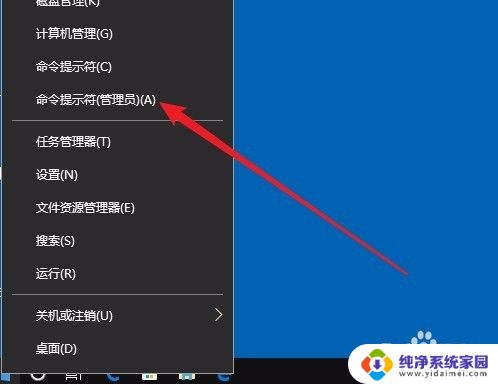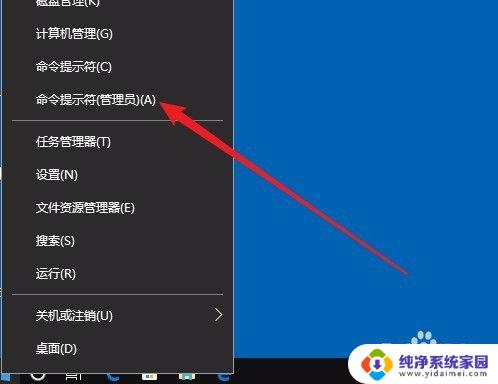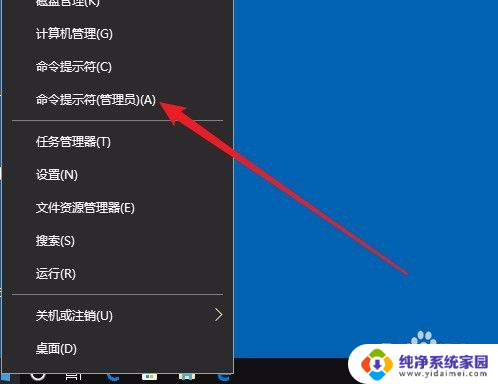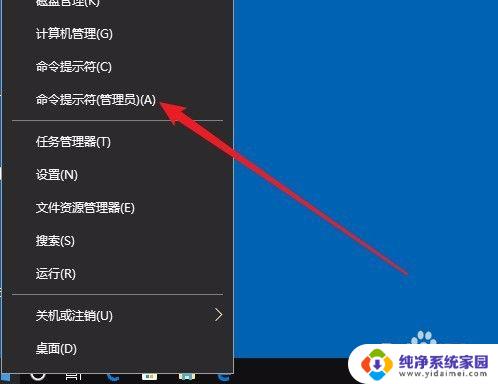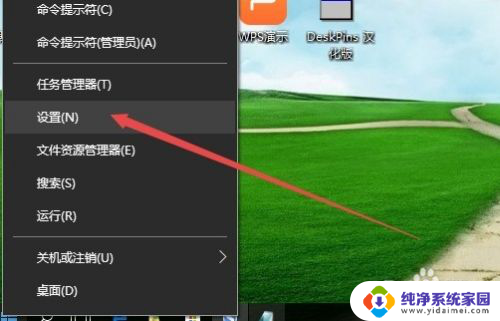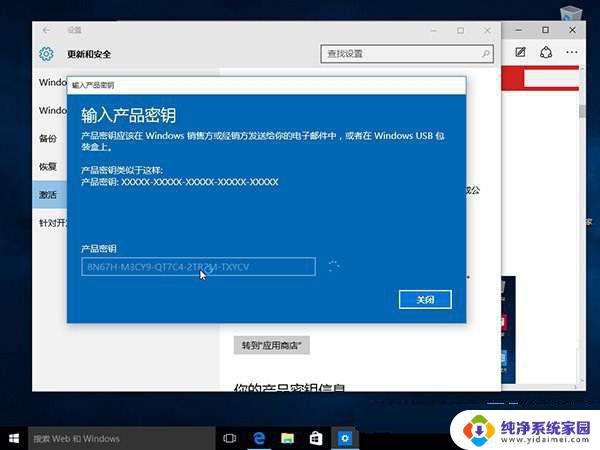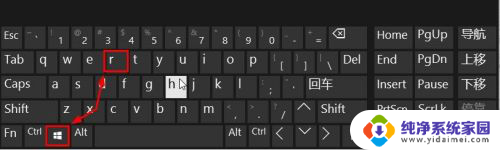win10查看cpu序列号 在哪里可以找到CPU序列号
更新时间:2024-02-18 15:37:17作者:jiang
Win10操作系统中,想要查看CPU序列号并不困难,无论是为了了解自己的电脑硬件配置还是为了进行一些软件的安装与升级,都需要我们知道CPU序列号。我们应该在哪里去寻找CPU的序列号呢?在Win10操作系统中,我们可以通过多种方式来获取CPU序列号,比如通过BIOS、设备管理器或者一些第三方软件等。不同的方法可能会有些许的差异,但总体来说,查找和获取CPU序列号并不是一个复杂的过程。接下来我们将会详细介绍一些常用的方法,帮助大家轻松地找到自己电脑的CPU序列号。
方法如下:
1.打开命令提示符面板
进入系统按win+R打开运行面板,输入CMD按Enter键打开命令提示符面板。
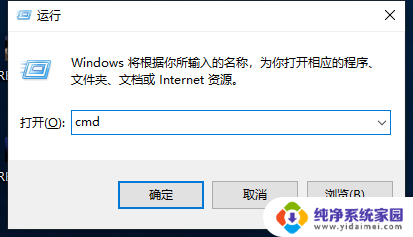
2.使用wmic命令查看硬件信息
在“命令提示符面板”中输入“wmic CPU get ProcessorID”按Enter键。

3.查看CPU的ID
这样就可以调出ProcessorId(处理器也就是CPU的ID)。
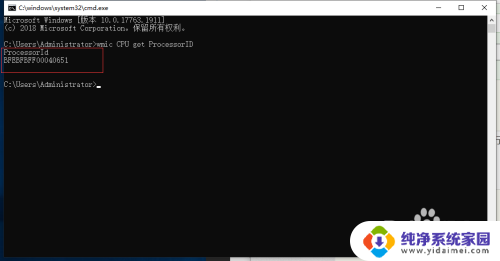
以上是查看win10 CPU序列号的全部内容,如果有不明白的用户,可以按照小编的方法进行操作,希望对大家有所帮助。